インターネットの回線速度は、多くのサイトで、1番速いときの理論値が書かれています。実際の速度ではないので、速い・遅いの目安にはなりません。
実際のところ、インターネットの速度は、回線の種類によって異なります。目安を超えていない場合は、改善する必要もあるでしょう。
そこで今回は、どれくらいが普通なのか、回線速度の目安となる基準値をまとめてみました。
- 光回線
- 電話回線(ADSL)
- ケーブルテレビ回線(CATV)
- モバイルルーター(ポケット型WiFi)
- ホームルーター
ここでは快適なインターネット速度を知るために、単位の見方についても解説しています。
簡単に測定できる方法も紹介しているので、インターネットが遅い・重いと感じる方は、ぜひ参考にしてみてください。
■ 【結論】利用回線別のおすすめ光回線をご紹介!高品質な回線速度ならnuro光がおすすめ!

| 光回線 | ドコモ光×GMOとくとくBB |
au光 |
NURO光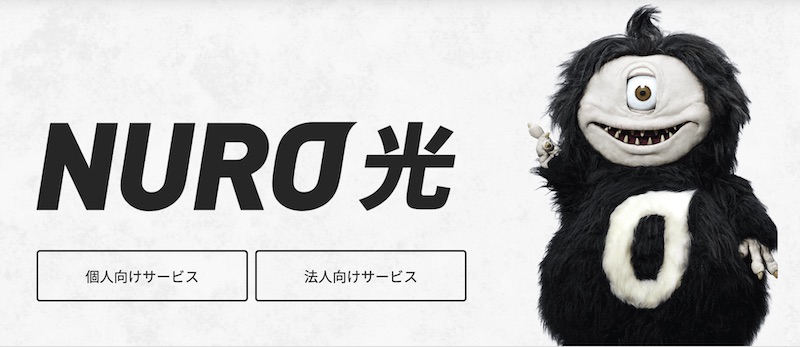 |
ソフトバンク光 |
ビッグローブ光 |
OCN光 |
| 基本料金 (税込) |
・戸建て:5,270円 ・マンション:4,400円 |
・戸建て:5,610円〜 ・マンション:4,180円〜 |
・戸建て:5,200円〜 ・マンション:2,090円〜 |
・戸建て:5,720円 ・マンション:4,180円 |
・戸建て:5,478円 ・マンション:4,378円 |
・戸建て:5,610円 ・マンション:3,960円 |
| スマホセット割引 | ドコモ | au | nuroモバイル | ソフトバンク | BIGLOBEモバイル au UQモバイル |
OCN モバイル ONE |
| 通信速度 | ||||||
| キャンペーン | ・回線工事費実質無料 ・キャッシュバック最大95,000円 |
・回線工事費実質無料 ・キャッシュバック最大6万円 |
・回線工事費実質無料 ・キャッシュバック最大4.5万円 |
・回線工事費実質無料 ・キャッシュバック最大3.8万円 |
・新規工事費実質無料 ・キャッシュバック最大5万円 |
– |
| 提供エリア | 全国 | 全国 | 全国 | 全国 | 全国 | 全国 |
| 公式サイト |
|
|
|
|
|
|
※横にスクロールできます。
※「ポケットWi-Fi」は、ソフトバンク様の登録商標であるため、本記事では「ポケット型WiFi」という表記を使用しております。
まずは見方をチェック!回線速度の単位は「Mbps」

インターネットの速度には、主に「Mbps(メガビーピーエス)」という単位を使います。
この数値が大きいほど、1秒間に大量のデータを送信できるため、速度が速いことを意味します。
そしてインターネットの回線速度を測定するときには、「上り通信速度」と「下り通信速度」で、何Mbps出ているかが重要です。
| bps (ビーピーエス) |
1秒間に送信できるデータ量を表す単位 |
|---|---|
| Kbps (キロビーピーエス) |
1bpsの1,000倍の速さ |
| Mbps (メガビーピーエス) |
1Kbpsの1,000倍の速さ |
| Gbps (ギガビーピーエス) |
1Mbpsの1,000倍の速さ |
上りの回線速度は「アップロードの速さ」
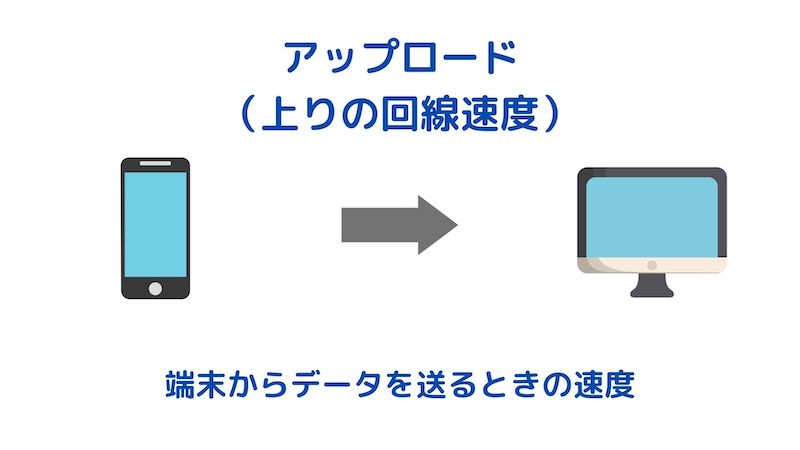
インターネットの上り速度は、データのアップロード時間を表す数値です。
このスピードが速いほど、自分の端末からデータを送信する時間が短くなります。
具体的には、メールの送信や動画投稿などの速さに関係しています。
- メールの送信
- SNSの投稿
- 画像・動画の投稿
下りの回線速度は「ダウンロードの速さ」
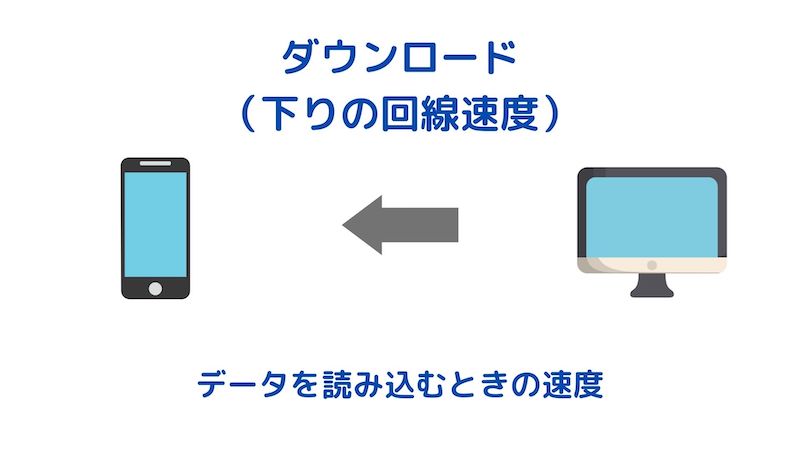
インターネットの下り速度は、データのダウンロード時間を表す数値です。
このスピードが速いほど、YouTubeの動画視聴や、SNSの読み込みが快適になります。
なので一般的なユーザーには、インターネットの上りの回線速度よりも、下りの回線速度の方が重要です。
- メールの受信
- SNSの読み込み
- 画像・動画の読み込み
- アプリのダウンロード
参考:オンラインゲームをするなら「ping値」も確認
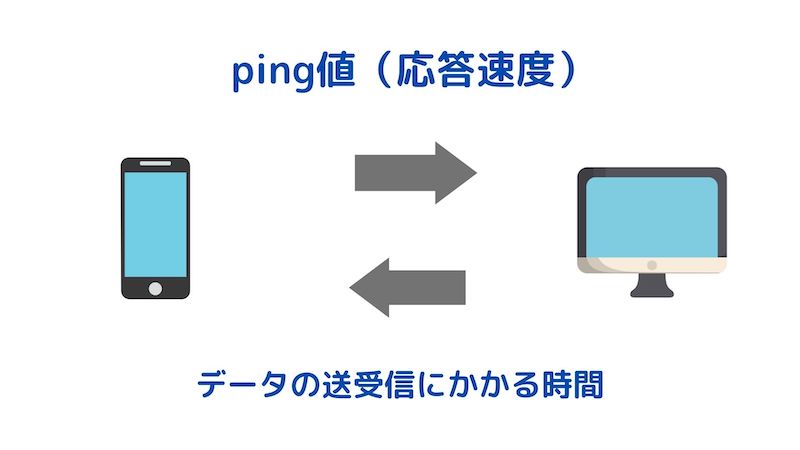
ping値とは、インターネットの応答速度を表す数値です。単位には「ms(ミリ秒)」を使い、レイテンシと呼ばれる場合もあります。
この数値が小さいほど、動作のラグ(遅延時間)が短くなるので、ストレスなく通信できるでしょう。
特にオンラインゲームの速さにこだわりたい方は、回線速度に加えてping値もテストしてみてください。
回線速度の目安は?快適なインターネットの速さ

ネットを検索する程度なのか、頻繁に動画をみるのかによって、快適なインターネットの速度は異なります。
なのでここでは、回線速度の目安をまとめてみました。通信速度だけでなく、ping値の基準値も紹介しているので、ぜひ参考にしてみてください。
ネットや動画は30Mbps以上!ゲームなら100Mbps以上!

普通にインターネットを使うなら、平均で30Mbpsあれば快適です。
データの重さによって、回線速度の目安は変わりますが、30Mbps以上なら基本的に問題ないでしょう。
もし高画質の動画や、オンラインゲームを楽しむなら、100Mbps以上が目安となります。
| 利用目的 | 必要な回線速度の目安 |
|---|---|
| ネット検索 | 1~10Mbps |
| メール LINE |
128Kbps~1Mbps |
| SNS | 3Mbps~10Mbps |
| 動画視聴 | 3Mbps~25Mbps |
| オンライン ゲーム |
100Mbps以上 |
ping値は50ms以下が目安!30ms以下ならゲームも快適

ping値の場合、50ms以下であれば、インターネットを快適に利用できます。
ただしオンラインゲームをするなら、30ms以下が目安です。
通信速度が速くても、ping値の遅いインターネット回線があるので、スピードテストをするときは注意してください。
| ping値 | 感じ方 | ネットで検索する 動画を視聴する |
パズルゲーム (TCG) |
シミュレーションゲーム (RPG・MOBA) |
対戦ゲーム (FPS・TPS) |
|---|---|---|---|---|---|
| 0〜15ms以下 | とても快適 | ||||
| 16〜30ms以下 | 速い | ||||
| 31〜50ms以下 | 普通 | ||||
| 51〜100ms以上 | 遅い |
※横にスクロールができます。
平均どれくらい?インターネット回線ごとに目安を確認

インターネット速度の目安を確認したところで、ここからは回線ごとの平均値を紹介します。
自宅で使っているインターネット回線が、平均よりも速いのか、遅いのかをチェックしてみてください。
| インターネット 回線 |
固定回線 | 光回線 |
|---|---|---|
| 電話回線 (ADSL) |
||
| ケーブルテレビ回線 (CATV) |
||
| モバイル 回線 |
モバイルルーター (ポケット型WiFi) |
|
| ホームルーター |
光回線の速度なら「平均180Mbps〜200Mbps」

自宅の工事をして、光ファイバーを引き込む「光回線」は、下りの平均速度で180Mbps〜200Mbpsでした。今回調査した中では、トップクラスの速さです。
なので一人暮らしはもちろん、家族みんなで接続しても、インターネットの速度は快適でしょう。またping値も、平均して30msを下回っていました。
ただし契約先(プロバイダ)によって、速度が遅くなることもあります。すべての光回線が速いというわけではないので、注意が必要です。
| 下り 回線速度 |
平均189.1Mbps |
|---|---|
| 上り 回線速度 |
平均160.9Mbps |
| ping値 | 平均27.2ms |
電話回線(ADSL)の速度なら「平均10Mbps前後」

電話回線を使ったADSLは、対応しているエリアが広く、料金の安さが特徴です。
しかしインターネットの下り速度は、おおよそ10Mbps前後でした。ping値も平均して約60msなので、動画やゲームを楽しみたい方には向いていないでしょう。
ちなみにADSLは、徐々にサービスが終了しており、将来的には使えなくなる可能性もあります。なので、現在契約している方は、別のネット回線に乗り換えるのもおすすめです。
| 下り 回線速度 |
平均11.9Mbps |
|---|---|
| 上り 回線速度 |
平均5.8Mbps |
| ping値 | 平均59.6ms |
ケーブルテレビ回線(CATV)は「平均80Mbps〜100Mbps」

J:COMなどのケーブルテレビ回線(CATV)も、多くの地域で利用できます。
インターネットの下り速度は、80Mbps〜100Mbps前後です。ネットや動画を楽しむ程度なら十分な速さですが、オンラインゲームは難しいでしょう。
またping値もおおよそ40msで、回線速度の目安をギリギリ超えている速さでした。普段あまりインターネットを使わない方なら、問題なく使えるレベルです。
| 下り 回線速度 |
平均78.4Mbps |
|---|---|
| 上り 回線速度 |
平均10.6Mbps |
| ping値 | 平均41.9ms |
モバイルルーター(ポケット型WiFi)は「平均30Mbps前後」

持ち歩けるモバイルルーターは、家でも外でもWi-Fiに接続できます。
しかし、インターネットの回線速度は遅めです。下り平均はおおよそ30Mbpsで、動画視聴の目安とほぼ同じでした。
外出先でもインターネットを使いたい方にはおすすめですが、自宅用のWi-Fiには向いていないでしょう。ちなみに有線接続できるタイプであれば、速度は少し改善されます。
| 下り 回線速度 |
平均30Mbps |
|---|---|
| 上り 回線速度 |
平均8Mbps |
| ping値 | 平均86ms |
ホームルーターの速度は「平均40〜50Mbps」

ホームルーターとは、コンセントに差すだけで使える、据え置き型Wi-Fiです。光回線とは違い、工事なしで接続できます。
インターネット回線の速さは、平均で40Mbps〜50Mbpsでした。ネットや動画なら問題ありませんが、オンラインゲームには厳しい速度です。
ただし料金も安く、設定も簡単なので、一人暮らしの方なら検討してみても良いでしょう。
| 下り 回線速度 |
平均41Mbps |
|---|---|
| 上り 回線速度 |
平均9Mbps |
| ping値 | 平均81ms |
実際に測ってみよう!簡単にスピードテストができる測定サイト

ここからは、インターネットの実際の速度(実測値)がわかる測定サイトを紹介します。
測定サイトの中には「java」をインストールしないと、うまく測れないところもありました。なので、ここで紹介しているサイトをおすすめします。
どれも簡単に測定できるので、インターネットの回線速度が目安を超えているのか、ぜひチェックしてみてください。
USEN GATE 02
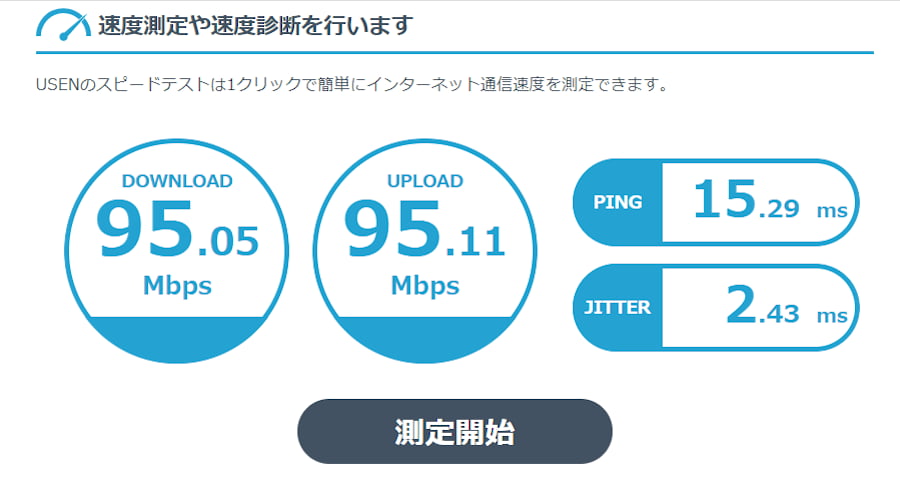
USEN GATE 02は「測定開始」をクリックするだけで、インターネットの回線速度を測定できるサイトです。
上り速度はUPLOAD、下り速度はDOWNLOADで表示されます。またping値も、一緒に計測可能です。
さらに結果だけでなく、回線スピードを判定してくれる機能もついていました。Webサイト閲覧やYouTube視聴など、用途別に快適さがわかるので、初心者にもおすすめです。
Fast.com
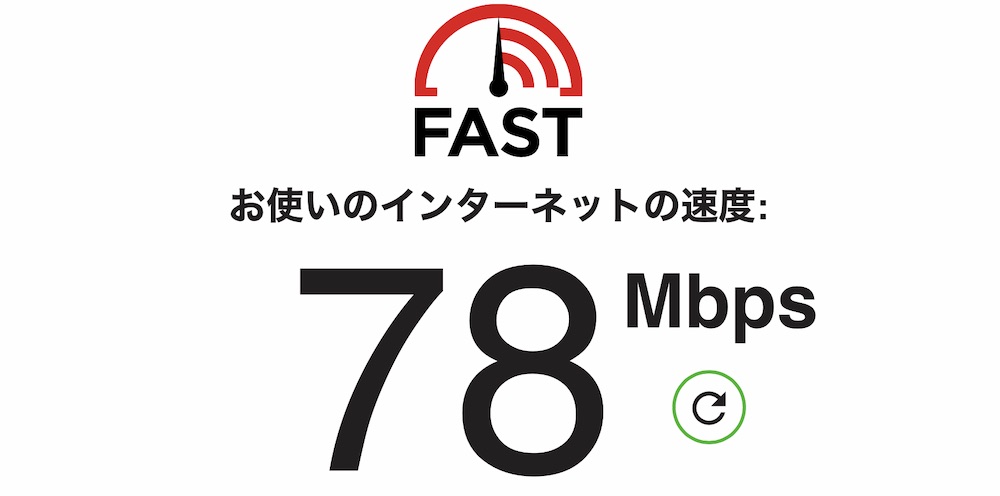
Fast.comは、サイトにアクセスすると、自動で測定される仕組みになっています。最初に出てくる結果は、インターネットの下り速度です。
また計測後に「詳細を表示」をクリックすると、上り速度とping値も確認できました。ping値は、レイテンシとして記載されています。
ちなみにレイテンシには、「アンロード済み」と「ロード済み」の、2つの数値があります。それぞれ意味が異なるので、事前にチェックしておいてください。
| アンロード済み レイテンシ |
自分だけがネットを利用した場合のping値 |
|---|---|
| ロード済み レイテンシ |
複数人・あるいは複数のデバイスで 同時にインターネットを使った場合のping値 |
Speedtest.net
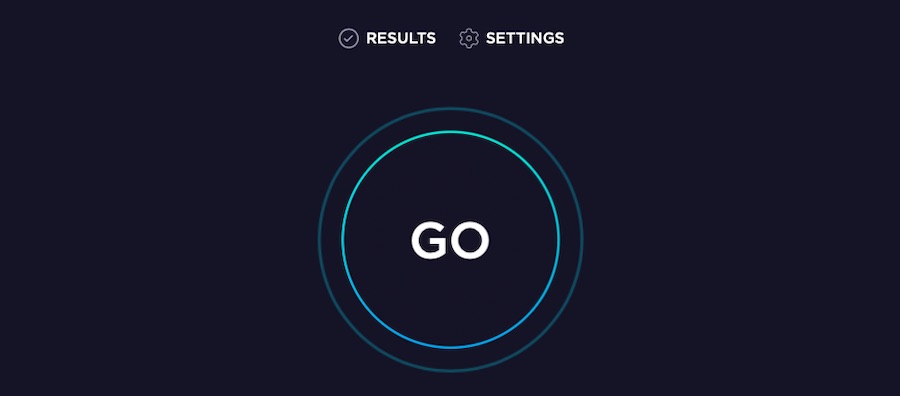
Speedtest.netも、簡単にインターネット速度を測定できるサイトの1つです。「GO」をクリックすると、計測を開始してくれます。
上り回線速度・下り回線速度・ping値のすべてを測れますが、接続するサーバーを変更できるところも、このサイトの特徴です。
画面上で「Change Server」をクリックすれば、手動で設定できます。より速さにこだわりたい方は、ぜひ一度チェックしてみてください。
アプリでも計測可能!携帯でスピードテストを行う方法

もしスマホで遅いと感じる場合は、専用アプリでスピードテストをする方法もあります。
ここでは回線速度を測定できるアプリの中でも、代表的なものを集めてみました。どれか1つインストールしておけば、いつでも簡単に速度をチェックできますよ。
RBB SPEED TEST

RBB SPEED TESTでは、測定したインターネット速度を、全国平均と比較できる測定アプリです。メニューから「データ」を選択すると確認できます。
計測方法は、アプリを起動してから「測定開始」をタップするだけなので簡単です。インターネットの速度も、ひと目でわかるように表示されます。
また「条件設定」を押すと、回線の種類・プロバイダを設定できるようになっていました。なので、より正確な数値が知りたい方にもおすすめです。
- My 平均値
- 全国平均
- 機種別(4G/3G)
- キャリア別(4G/3G)
- Wi-Fiスポット別
SpeedTest Master
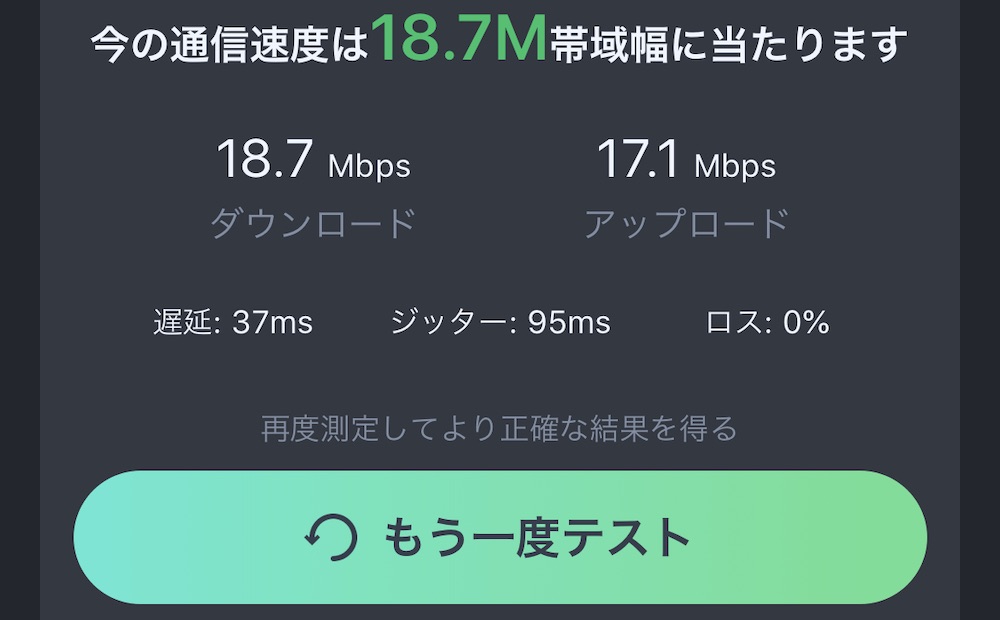
SpeedTest Masterでは、ping値が「遅延」で表示されています。上り回線速度はアップロード、下り回線速度はダウンロードなので、他の計測アプリと同じです。
また3つの用途に合わせて、回線スピードの判定結果を確認できます。インターネット速度の目安を、把握しておきたい方にはぴったりでしょう。
ちなみに課金をすると、より高度な機能も使えるようになります。スピードテスト後に出てくる広告も非表示にできますよ。
- 動画を見る
- ゲーム遊び
- 写真をアップ
【App Storeで見る】
SpeedTest Master
Speedcheck Internet Speed Test
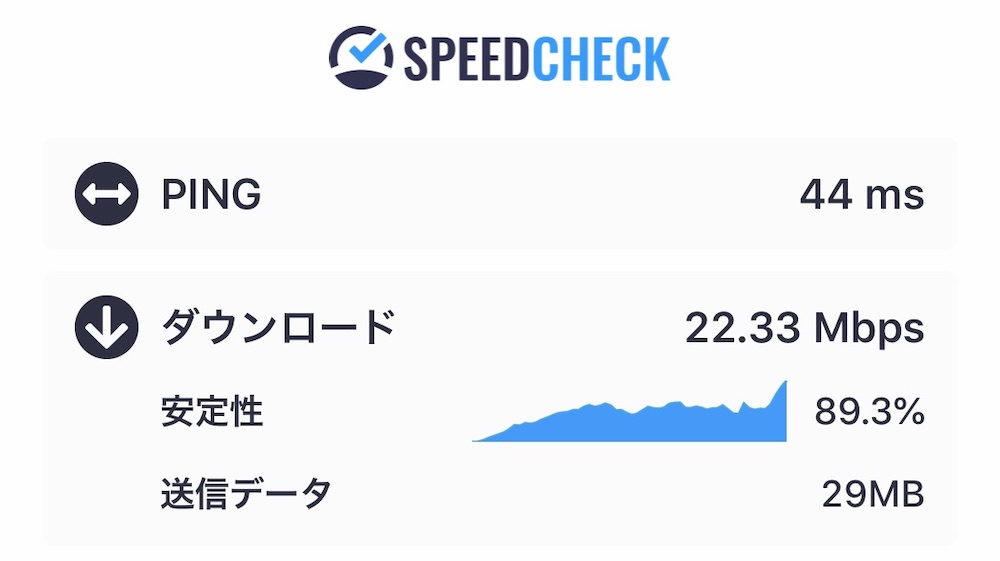
Speedcheckでは、インターネットの回線速度に加えて、安定性やセキュリティ状況なども確認できます。
また同時に、5項目のパフォーマンス状況を測れるところも特徴です。それぞれの意味は、以下を参考にしてみてください。
こちらも計測後に広告が表示されますが、課金することで非表示にできます。
- E-Mail:電子メールの送受信
- Browsing:ブラウザでのネット閲覧
- Gaming:オンラインゲーム
- Streaming:動画のストリーミング再生
- Videochat:ビデオチャット
【App Storeで見る】
Speedcheck Internet Speed Test
結果が悪かったら?通信速度が遅くなる原因と改善策をチェック

| インターネット速度が遅くなる理由 | |
|---|---|
| ルーター | ・ルーターとの距離が遠い ・ルーターとの間に障害物がある ・ルーター機器が故障しているなど |
| スマホ パソコン (端末) |
・同時に多くの端末で接続している ・アプリやページを開きすぎている ・アップデートをしていないなど |
| 光回線 プロバイダ |
・通信障害が起きている ・回線の工事をしている ・アクセスが集中しているなど |
インターネットの回線速度が遅くなるのは、主にWi-Fiルーターとの距離や、本体にかかる負荷が原因です。なので置き場所を変えたり、一度電源を落としたりすると改善されます。
またスマホやパソコンなども、再起動してみるのがおすすめです。複数端末で接続していることや、多くのページを開きすぎていることも、遅くなる原因になります。
それでもインターネットの速度が改善されなければ、回線や契約先(プロバイダ)で、通信障害が発生している可能性もあるでしょう。障害・メンテナンス情報は、各公式サイトで確認できますよ。
ここでは簡単に試せる方法だけをまとめてみたので、ぜひチェックしてみてください。
- パソコンを再起動する(アップデートする)
- ルーターを再起動する(ケーブルも確認)
- 無線ルーターの置き場所を変える
- 有線接続にする
頻繁に通信速度が遅くなるときは乗り換えも検討する

ずっと速度が改善されないときは、光回線自体を見直す必要もあるでしょう。場合によっては、通信スピードの速い光回線に乗り換えるのもおすすめです。
実際に調べてみると、契約している光回線によって、インターネット速度が100Mbps以上も異なります。特にユーザーから高評価なのは、NURO光・auひかり・ドコモ光です。
ただし解約の違約金は高額なので、もし乗り換えるなら、更新月のタイミングをおすすめします。
| NURO光 | ・最大通信速度は2Gbps ・実測値の平均が500〜600Mbps ・ping値は全国平均で12.12ms ・北海道・関東・東海・関西・九州の一部のみ |
|---|---|
| auひかり | ・最大通信速度は1Gbps(一般的) ・実測値の平均は350Mbps前後 ・ping値は全国平均で23.59ms ・東海・関西エリアは契約できないことも |
| ドコモ光 | ・最大通信速度は1Gbps(一般的) ・実測値の平均は300Mbps前後 ・ping値は全国平均で27.27ms ・全国エリアで対応している |
※NURO光の実測値の参考:RBB SPEED AWARD 2019
※ドコモ光の実測値の参考:GMOとくとくBB
※auひかりの実測値の参考:みんなのネット回線速度
インターネット回線速度の目安・測定方法まとめ
今回は快適なインターネットの目安・回線速度の測定方法・遅い原因と対処法について紹介しました。
インターネットの速度を調べるときは、下りの平均速度が重要です。なかでも光回線が最速で、動画もゲームも快適に楽しめる速さでした。
またインターネットの速度はGoogleでも調べられますが、ここで紹介した測定サイトがおすすめです。誰でも簡単にスピードテストができますよ。
もし回線速度が遅いときは、ほとんどの場合、一度電源を落とすと改善されます。なので、ルーターやスマホ・パソコンを再起動してみてください。
まずは測定サイトで、自宅のインターネット速度がどれくらいなのかを調べてみましょう!
https://www.rbbtoday.com/kurabetenet/hikari-speed-ranking/
https://www.rbbtoday.com/kurabetenet/internet-speed-slow/
 ︎
︎